Microsoft Excel từ lâu đã là công cụ không thể thiếu trong mọi môi trường làm việc, giúp chúng ta quản lý và phân tích dữ liệu một cách hiệu quả. Một trong những tính năng mạnh mẽ nhất của Excel là khả năng định dạng dữ liệu dưới dạng Bảng (Structured Tables), mang lại nhiều lợi ích vượt trội như dễ dàng tham chiếu, tự động mở rộng và áp dụng định dạng nhất quán. Tuy nhiên, bất chấp những ưu điểm này, có một vấn đề lớn vẫn đang gây trở ngại cho người dùng: sự không tương thích giữa Bảng Excel và các Công thức Mảng Động (Dynamic Array Formulas). Điều này thường dẫn đến lỗi #SPILL! khó chịu, làm gián đoạn quy trình làm việc và giảm hiệu quả.
Bài viết này của tincongngheso.com sẽ đi sâu phân tích nguyên nhân gốc rễ của vấn đề này và cung cấp các giải pháp chi tiết, từ việc chuyển đổi cấu trúc dữ liệu đến sử dụng các hàm thay thế, giúp bạn khắc phục lỗi #SPILL! và tận dụng tối đa sức mạnh của Excel.
Vấn Đề Cốt Lõi: Vì Sao Công Thức Mảng Động Gây Lỗi #SPILL! Trong Bảng Excel?
Công thức Mảng Động là một bước tiến đột phá trong Excel, cho phép một công thức duy nhất trả về kết quả tràn (spill) ra nhiều ô liền kề. Điều đặc biệt là kích thước của mảng kết quả có thể tự động tăng hoặc giảm tùy thuộc vào dữ liệu đầu vào.
Ví dụ, khi bạn nhập công thức =UNIQUE(A2:A21) vào ô B2 và nhấn Enter, Excel sẽ trả về tất cả các giá trị duy nhất từ phạm vi A2 đến A21, mỗi giá trị trong một ô riêng biệt ở cột B. Khi bạn chọn bất kỳ ô nào chứa các giá trị này, một đường viền màu xanh lam sẽ xuất hiện, nhắc nhở bạn rằng đây là một mảng đã tràn.
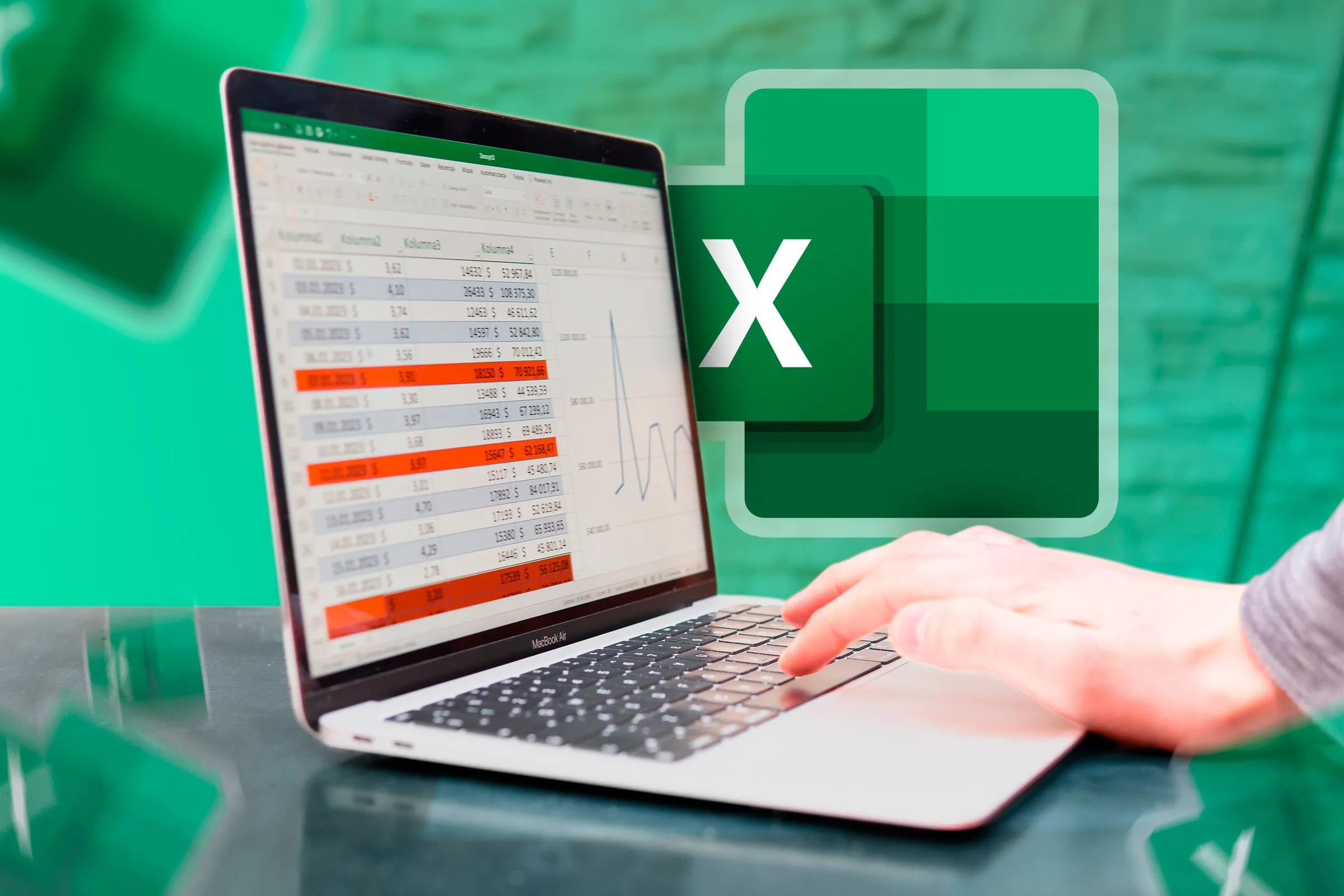 Hình ảnh một chiếc máy tính xách tay đang mở ứng dụng Microsoft Excel.
Hình ảnh một chiếc máy tính xách tay đang mở ứng dụng Microsoft Excel.
Tuy nhiên, Bảng Excel được thiết kế để chứa các hàng và cột dữ liệu độc lập, chứ không phải dữ liệu tràn ra từ một ô duy nhất. Do đó, nếu bạn cố gắng nhập cùng một công thức mảng động vào một ô trong bảng, bạn sẽ ngay lập tức gặp phải lỗi #SPILL!.
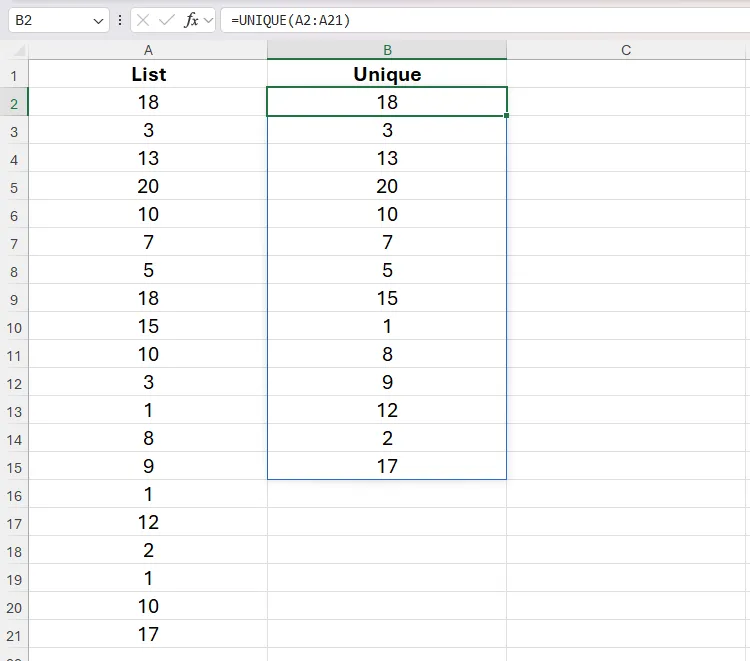 Hàm UNIQUE trong ô B2 của Excel được dùng để trích xuất các giá trị duy nhất từ A2 đến A21.
Hàm UNIQUE trong ô B2 của Excel được dùng để trích xuất các giá trị duy nhất từ A2 đến A21.
Cả Bảng Excel và Công thức Mảng Động đều là các “bộ chứa” dữ liệu có khả năng tự động mở rộng. Khi bạn cố gắng đặt một thứ tự động mở rộng (như công thức mảng động) vào bên trong một thứ khác cũng tự động mở rộng (như Bảng Excel), Excel không thể xác định được thành phần nào nên quyết định kích thước của tập dữ liệu.
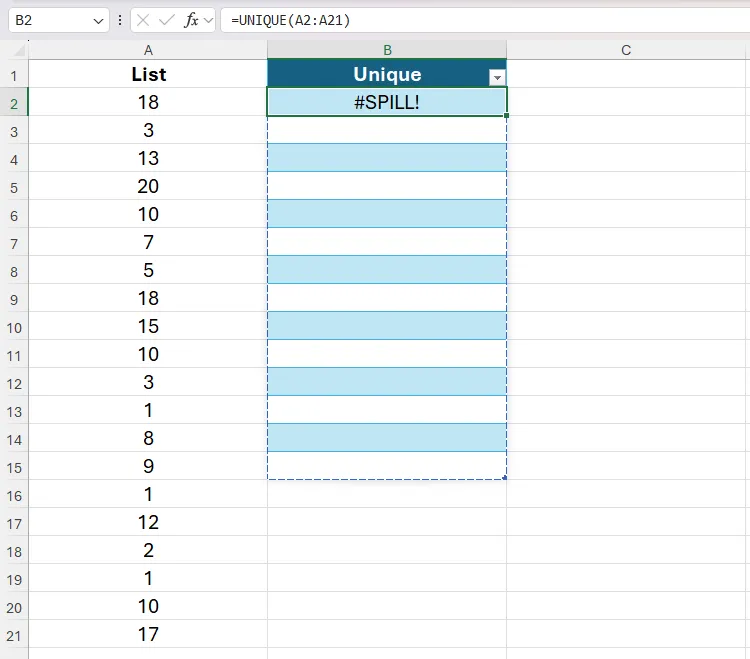 Hàm UNIQUE trả về lỗi SPILL trong một Bảng Microsoft Excel.
Hàm UNIQUE trả về lỗi SPILL trong một Bảng Microsoft Excel.
Trong một thế giới lý tưởng, Microsoft sẽ tìm ra cách để bạn có thể sử dụng các công thức mảng động trong bảng, với bảng tự động mở rộng và thu hẹp để phù hợp với mảng tràn. Cho đến khi điều đó xảy ra, chúng ta sẽ cần sử dụng các phương pháp thay thế dưới đây. Mặc dù chúng hữu ích, nhưng không phải là những giải pháp hoàn hảo.
Giải Pháp 1: Chuyển Đổi Bảng Excel Thành Vùng Dữ Liệu Thông Thường
Một cách để khắc phục vấn đề này là chuyển đổi Bảng Excel thành một vùng dữ liệu (range) thông thường. Bạn có thể thực hiện điều này bằng cách chọn bất kỳ ô nào trong bảng, sau đó truy cập tab Table Design và nhấp vào “Convert To Range” (Chuyển đổi thành Phạm vi).
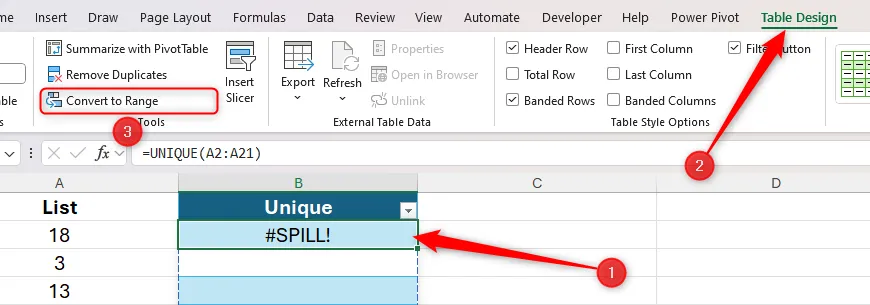 Một ô trong bảng Excel được chọn, và tùy chọn Convert To Range trong tab Table Design được tô sáng.
Một ô trong bảng Excel được chọn, và tùy chọn Convert To Range trong tab Table Design được tô sáng.
Giờ đây, vì dữ liệu không còn nằm trong một Bảng Excel có cấu trúc, bạn có thể thoải mái sử dụng các công thức mảng động.
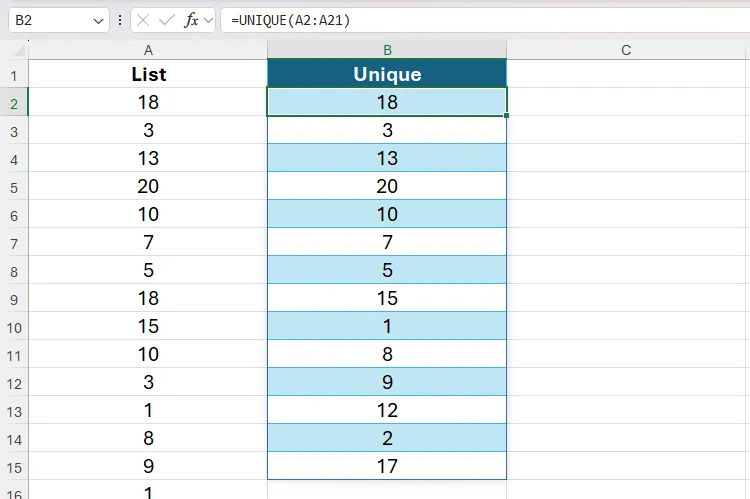 Hàm UNIQUE của Excel đang hoạt động trong một vùng dữ liệu đã được chuyển đổi từ bảng thành phạm vi không định dạng.
Hàm UNIQUE của Excel đang hoạt động trong một vùng dữ liệu đã được chuyển đổi từ bảng thành phạm vi không định dạng.
Khi bạn chuyển đổi bảng thành phạm vi, định dạng của các ô vẫn được giữ nguyên, vì quá trình chuyển đổi chỉ tập trung vào việc xóa các thuộc tính cấu trúc của bảng, chứ không phải định dạng ô cơ bản. Vì vậy, mặc dù phạm vi trông giống như một bảng đã định dạng, nó sẽ hoạt động như một phạm vi thông thường.
Tuy nhiên, cần lưu ý rằng mặc dù bạn có thể kích hoạt lại các nút lọc bằng cách nhấn Ctrl+Shift+L, các phạm vi không định dạng không có cùng khả năng như Bảng Excel. Ví dụ, bạn không thể tham chiếu các tiêu đề cột trong công thức và các phạm vi thông thường không có khả năng tự động mở rộng như Bảng Excel. Hơn nữa, các biểu đồ và PivotTables được liên kết với phạm vi dữ liệu thông thường sẽ không tự động cập nhật khi có thêm hàng mới, và nếu bạn muốn có các hàng xen kẽ (banded rows), bạn sẽ cần áp dụng các quy tắc định dạng có điều kiện phức tạp.
Giải Pháp 2: Sử Dụng Các Hàm Thay Thế Thay Vì Công Thức Mảng Động
Để giữ dữ liệu của bạn ở định dạng bảng có cấu trúc, bạn có thể sử dụng các hàm thay thế có thể áp dụng cho từng hàng trong một cột của bảng mà không làm tràn kết quả.
Microsoft luôn tìm cách đơn giản hóa các tác vụ viết công thức trong Excel, đó là lý do tại sao hãng đã giới thiệu nhiều hàm “xịn” trả về nhiều hơn một kết quả trong những năm gần đây. Tuy nhiên, vì những hàm này không hoạt động trong bảng, bạn có thể quay lại một số hàm cũ hơn không có khả năng này.
Mặc dù vậy, vì các hàm cũ hơn thường yêu cầu công thức phức tạp hơn so với các hàm động mới, chúng thường cần nhiều đối số hơn và có thể kém hiệu quả hơn, đặc biệt với các tập dữ liệu lớn.
Khi bạn nhập các hàm sau vào hàng đầu tiên của một cột trong bảng và nhấn Enter, công thức sẽ tự động được áp dụng cho các ô còn lại trong cột đó, cũng như cho bất kỳ hàng bổ sung nào bạn thêm vào cuối bảng sau này.
Tạo Danh Sách Số Thứ Tự Động
| Hàm Mảng Động | SEQUENCE (với COUNTA) |
|---|---|
| Chức năng | Trả về một chuỗi số |
| Hàm Thay Thế | ROW |
Trong ví dụ này, việc nhập =SEQUENCE(COUNTA(B:B)-1,1,1) vào ô A2 sẽ đếm số ô không trống trong cột B, trừ đi một để tính hàng tiêu đề, và tạo một cột duy nhất gồm các số tuần tự, bắt đầu từ 1. Hơn nữa, nếu dữ liệu được thêm hoặc xóa khỏi cột B, số đếm trong cột A sẽ tự động cập nhật.
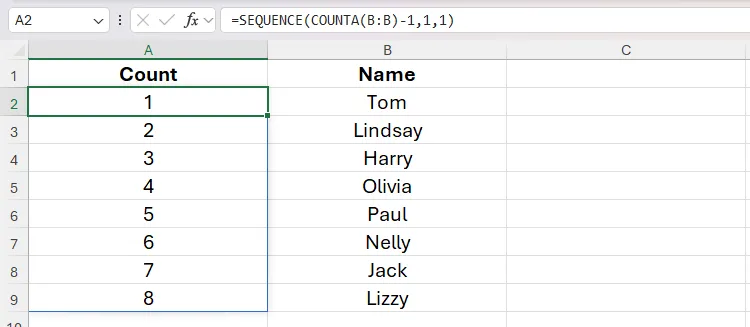 Các hàm SEQUENCE và COUNTA được sử dụng trong một tập dữ liệu không có cấu trúc trong Excel.
Các hàm SEQUENCE và COUNTA được sử dụng trong một tập dữ liệu không có cấu trúc trong Excel.
Để đạt được kết quả tương tự trong một Bảng Excel mà không sử dụng công thức mảng động, trong ô A2, bạn nhập:
=ROW()-ROW(TableX[[#Headers],[Name]])Hãy thay thế TableX bằng tên bảng chính xác và Name bằng tên cột chính xác của bạn.
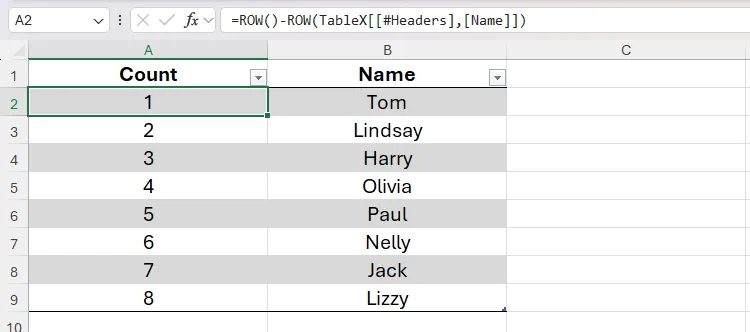 Hàm ROW trong Excel được sử dụng như một lựa chọn thay thế cho các hàm SEQUENCE và COUNTA để tạo danh sách số thứ tự.
Hàm ROW trong Excel được sử dụng như một lựa chọn thay thế cho các hàm SEQUENCE và COUNTA để tạo danh sách số thứ tự.
Tạo Mảng Số Ngẫu Nhiên
| Hàm Mảng Động | RANDARRAY |
|---|---|
| Chức năng | Trả về một mảng số ngẫu nhiên |
| Hàm Thay Thế | RANDBETWEEN |
Trong phạm vi không định dạng này, việc nhập =RANDARRAY(20,1,50,100,TRUE) vào ô A2 sẽ trả về một danh sách ngẫu nhiên các số nguyên giữa 50 và 100 trong các ô từ A2 đến A21.
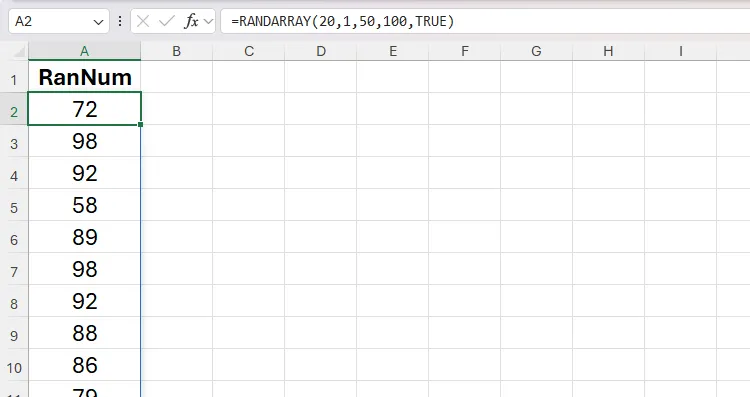 Hàm RANDARRAY trong một vùng không định dạng của bảng tính Excel trả về các số nguyên ngẫu nhiên giữa 50 và 100 trong các ô từ A2 đến A21.
Hàm RANDARRAY trong một vùng không định dạng của bảng tính Excel trả về các số nguyên ngẫu nhiên giữa 50 và 100 trong các ô từ A2 đến A21.
Để làm điều tương tự trong một bảng đã định dạng, trong ô A2, bạn nhập:
=RANDBETWEEN(50,100)Sau đó, bạn kéo núm điều khiển bảng (table handle) để mở rộng bảng xuống dưới cho đến khi có 20 hàng dữ liệu.
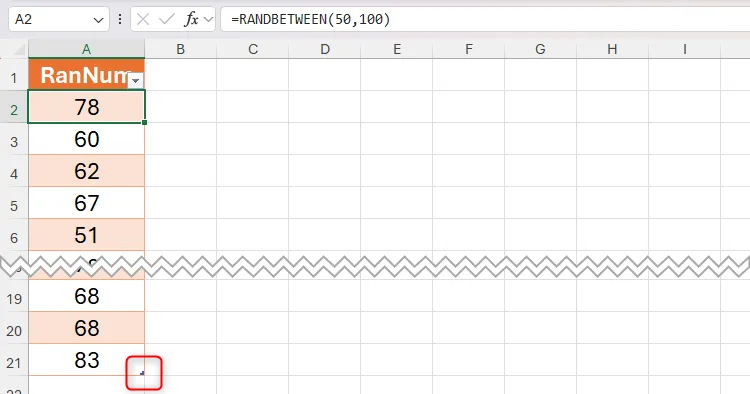 Hàm RANDBETWEEN được sử dụng trong Excel để tạo ra 20 số ngẫu nhiên giữa 50 và 100 trong một bảng Excel.
Hàm RANDBETWEEN được sử dụng trong Excel để tạo ra 20 số ngẫu nhiên giữa 50 và 100 trong một bảng Excel.
RANDARRAY và RANDBETWEEN là các hàm dễ thay đổi (volatile functions), nghĩa là chúng sẽ tính toán lại mỗi khi có thay đổi được thực hiện trên bảng tính. Để cố định các số ngẫu nhiên sau khi chúng đã được tạo, hãy chọn tất cả dữ liệu (Ctrl+A), sao chép (Ctrl+C), và nhấn Ctrl+Shift+V để dán các số dưới dạng giá trị.
Tách Nội Dung Một Ô Thành Các Cột Riêng Biệt
| Hàm Mảng Động | TEXTSPLIT |
|---|---|
| Chức năng | Tách văn bản thành hàng hoặc cột bằng dấu phân cách |
| Hàm Thay Thế | TEXTBEFORE và TEXTAFTER |
Trong ví dụ này, hàm TEXTSPLIT lấy tên trong ô A2 và tách phiên bản đã tách của mỗi tên thành các ô B2 và C2, với chuỗi “dấu phẩy-khoảng trắng” hoạt động như một dấu phân cách. Sau đó, chọn ô B2 và nhấp đúp vào núm điều khiển điền (fill handle) để áp dụng công thức mảng động cho các ô còn lại trong phạm vi.
=TEXTSPLIT(A2,", ")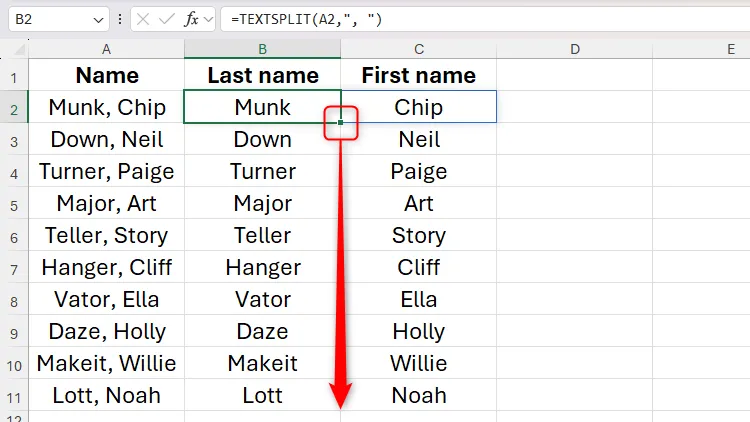 Hàm TEXTSPLIT trong Excel được sử dụng để tách họ và tên của mọi người thành các cột liền kề.
Hàm TEXTSPLIT trong Excel được sử dụng để tách họ và tên của mọi người thành các cột liền kề.
Khi làm việc với Bảng Excel, thay vì sử dụng công thức mảng động này, bạn có thể sử dụng TEXTBEFORE và TEXTAFTER.
Trong ô B2, nhập:
=TEXTBEFORE([@Name],",")để trích xuất văn bản trước dấu phẩy từ cột Tên.
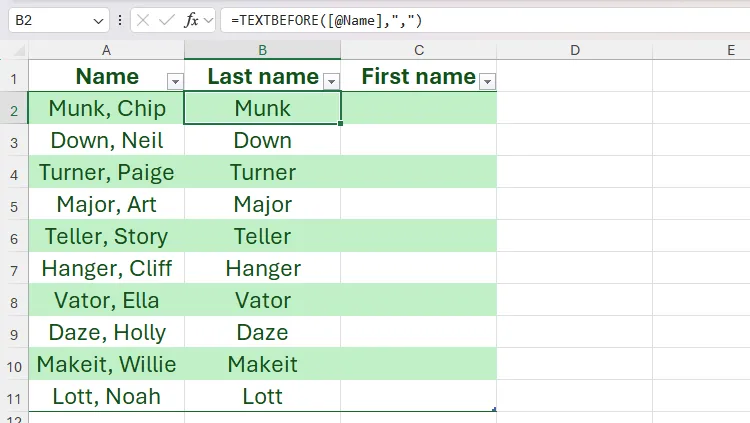 Hàm TEXTBEFORE được sử dụng để trích xuất họ của mọi người vào cột liền kề.
Hàm TEXTBEFORE được sử dụng để trích xuất họ của mọi người vào cột liền kề.
Sau đó, trong ô C2, nhập:
=TEXTAFTER([@Name]," ")để trích xuất văn bản sau khoảng trắng.
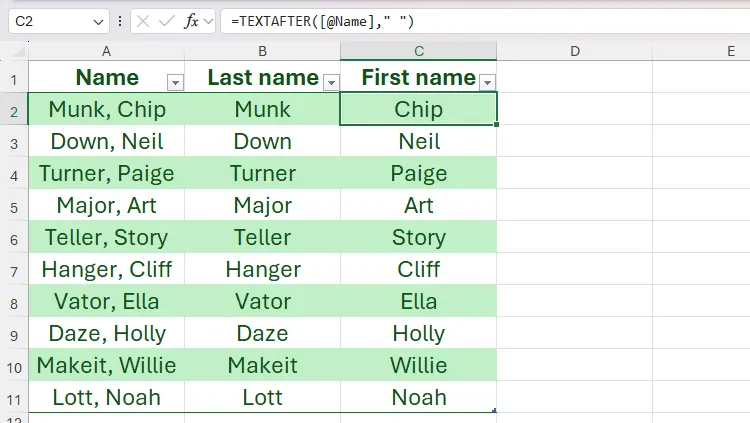 Hàm TEXTAFTER được sử dụng để trích xuất tên của mọi người vào một cột mới.
Hàm TEXTAFTER được sử dụng để trích xuất tên của mọi người vào một cột mới.
Trích Xuất Các Giá Trị Duy Nhất
| Hàm Mảng Động | UNIQUE |
|---|---|
| Chức năng | Trả về các giá trị duy nhất từ một phạm vi |
| Hàm Thay Thế | INDEX, UNIQUE và ROW |
Trong phạm vi thông thường này, công thức UNIQUE này liệt kê tất cả các giá trị duy nhất trong các ô từ A2 đến A50.
=UNIQUE(A2:.A50)Lưu ý dấu chấm sau dấu hai chấm. Ký tự này, được gọi trong ngữ cảnh này là một toán tử tham chiếu cắt (trim ref operator), cho Excel biết hãy cắt bỏ bất kỳ hàng trống nào ở cuối kết quả, ngăn không cho số không xuất hiện trong danh sách.
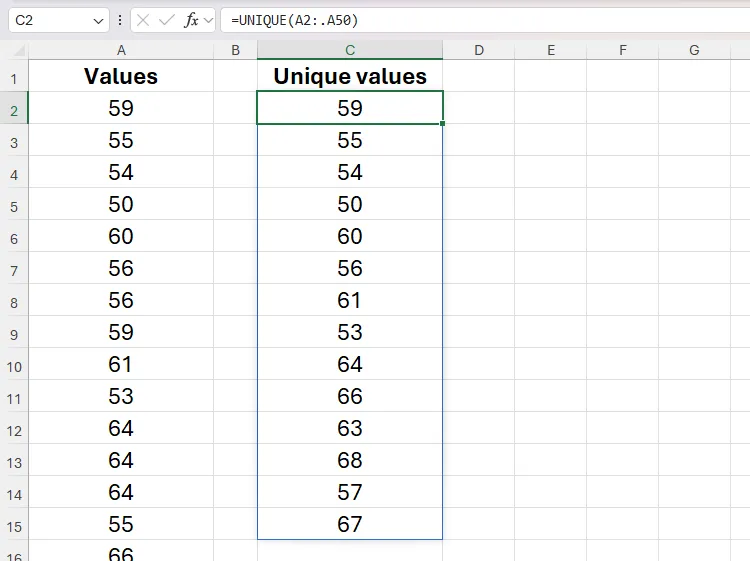 Hàm UNIQUE trong Microsoft Excel được sử dụng để trả về các giá trị duy nhất từ các ô A2 đến A50.
Hàm UNIQUE trong Microsoft Excel được sử dụng để trả về các giá trị duy nhất từ các ô A2 đến A50.
Để đạt được kết quả tương tự trong một Bảng Excel, trong ô B2, bạn nhập:
=INDEX(UNIQUE($A$1:$A$50),ROW(A2))Trong đó:
INDEX()trả về một giá trị.UNIQUE($A$1:$A$50), là đối số đầu tiên của công thức INDEX, tìm các giá trị duy nhất trong các ô A1 đến A50.ROW(A2), là đối số thứ hai của công thức INDEX, trả về giá trị duy nhất thứ n, trong đó n là số hàng của ô đang hoạt động.
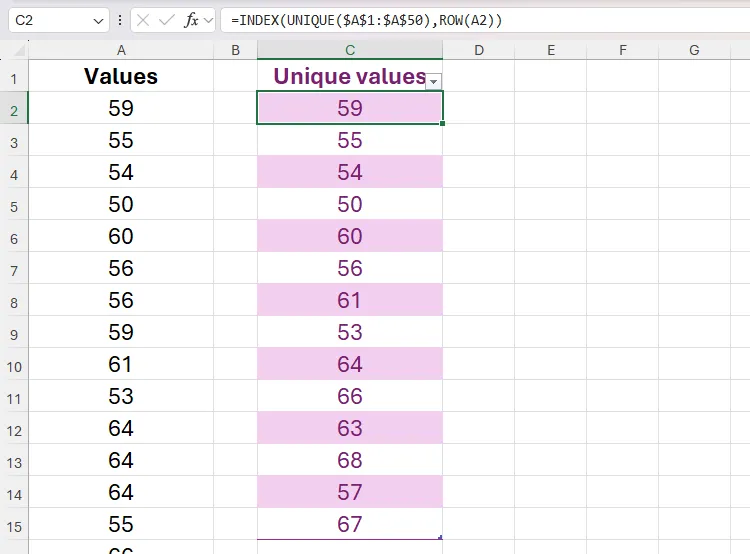 INDEX, UNIQUE và ROW được sử dụng để trả về các số duy nhất từ một phạm vi trong bảng Excel.
INDEX, UNIQUE và ROW được sử dụng để trả về các số duy nhất từ một phạm vi trong bảng Excel.
Tuy nhiên, mặc dù cách này thành công trong việc tìm tất cả các giá trị duy nhất từ dữ liệu nguồn, bảng không tự động mở rộng và thu hẹp. Để khắc phục điều này, trong dải băng Table Design (Thiết kế Bảng), hãy chọn “Total Row” (Hàng Tổng), và mở rộng menu thả xuống kết quả ở cuối bảng để thay đổi loại tổng hợp thành “Count” (Đếm). Thao tác này sẽ đếm các giá trị duy nhất trong cột của bảng.
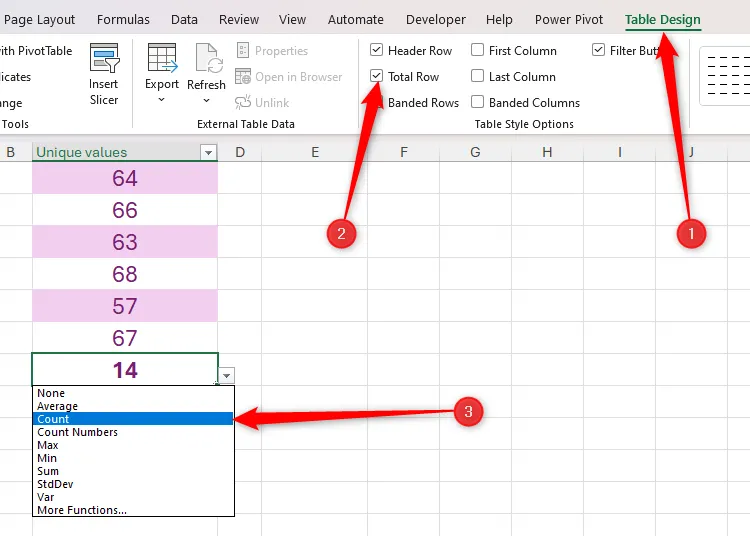 Một hàng tổng được thêm vào bảng, và tùy chọn tổng hợp Count được chọn.
Một hàng tổng được thêm vào bảng, và tùy chọn tổng hợp Count được chọn.
Sau đó, trong một ô riêng biệt, nhập:
=COUNTA(UNIQUE($A$2:.$A$50))để đếm các giá trị duy nhất trong phạm vi nguồn.
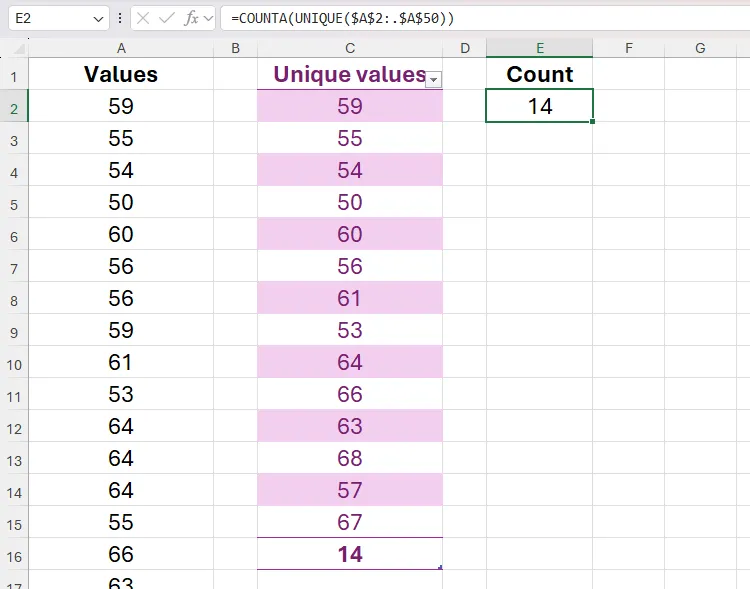 Hàm UNIQUE được lồng trong hàm COUNTA trong Excel để đếm số lượng giá trị duy nhất trong phạm vi.
Hàm UNIQUE được lồng trong hàm COUNTA trong Excel để đếm số lượng giá trị duy nhất trong phạm vi.
Bây giờ, nếu số đếm trong hàng tổng của bảng không khớp với số đếm trong ô COUNTA-UNIQUE, bạn sẽ biết mình cần mở rộng hoặc giảm kích thước bảng cho phù hợp.
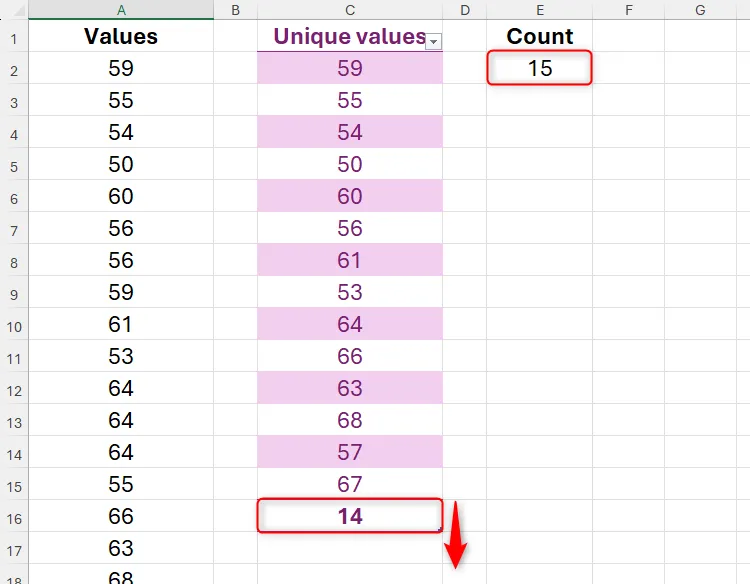 Hai số đếm trong Excel không khớp, và một mũi tên chỉ ra rằng bảng phải được mở rộng để khắc phục điều này.
Hai số đếm trong Excel không khớp, và một mũi tên chỉ ra rằng bảng phải được mở rộng để khắc phục điều này.
Kết Luận
Rõ ràng, có nhiều cách để giải quyết sự không tương thích giữa Bảng Excel và Công thức Mảng Động. Tuy nhiên, phải thừa nhận rằng các giải pháp này đôi khi khá cồng kềnh và tốn thời gian. Chúng đòi hỏi người dùng phải thực hiện thêm các bước thủ công hoặc hy sinh một số lợi ích tự động hóa mà Bảng Excel mang lại.
tincongngheso.com hy vọng rằng trong tương lai gần, Microsoft sẽ tìm ra một cách hiệu quả để tích hợp hai công cụ hữu ích này một cách liền mạch, cho phép người dùng tận hưởng trọn vẹn sức mạnh của cả Bảng Excel và Công thức Mảng Động mà không gặp phải rào cản. Cho đến lúc đó, việc nắm vững các giải pháp thay thế là chìa khóa để duy trì hiệu suất làm việc tối ưu trong Excel.
Bạn đã từng gặp phải lỗi #SPILL! trong Bảng Excel chưa? Bạn đã khắc phục nó bằng cách nào? Hãy chia sẻ kinh nghiệm và ý kiến của bạn trong phần bình luận dưới đây để chúng ta cùng nhau học hỏi và phát triển cộng đồng người dùng Excel tại Việt Nam!